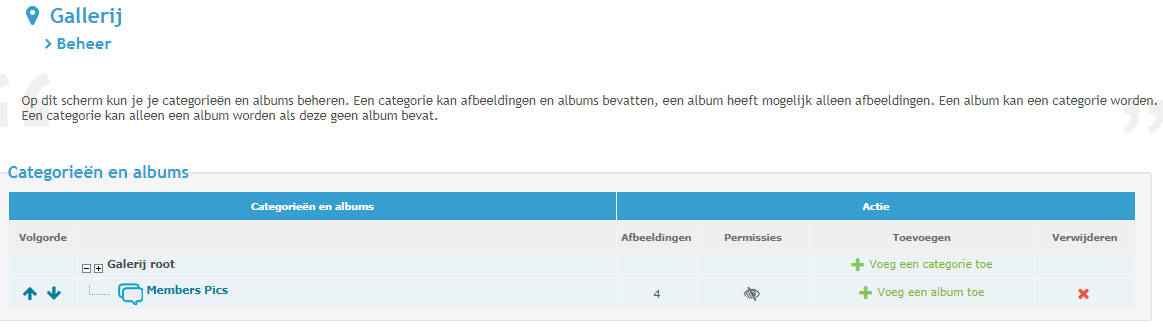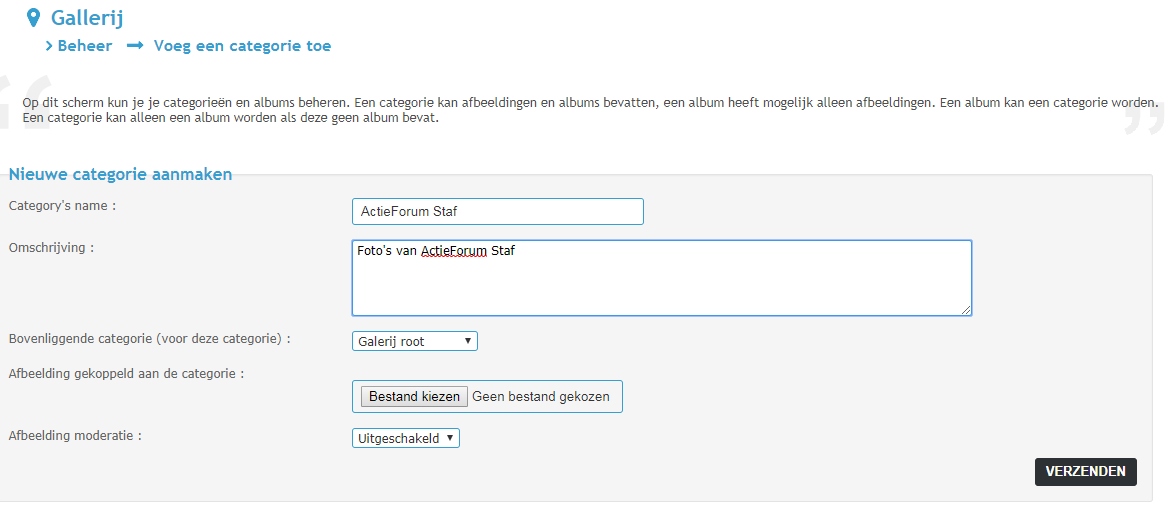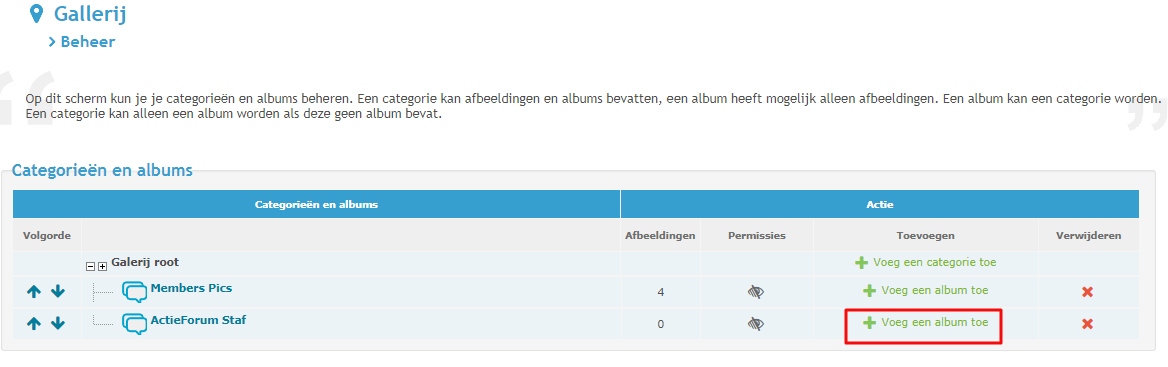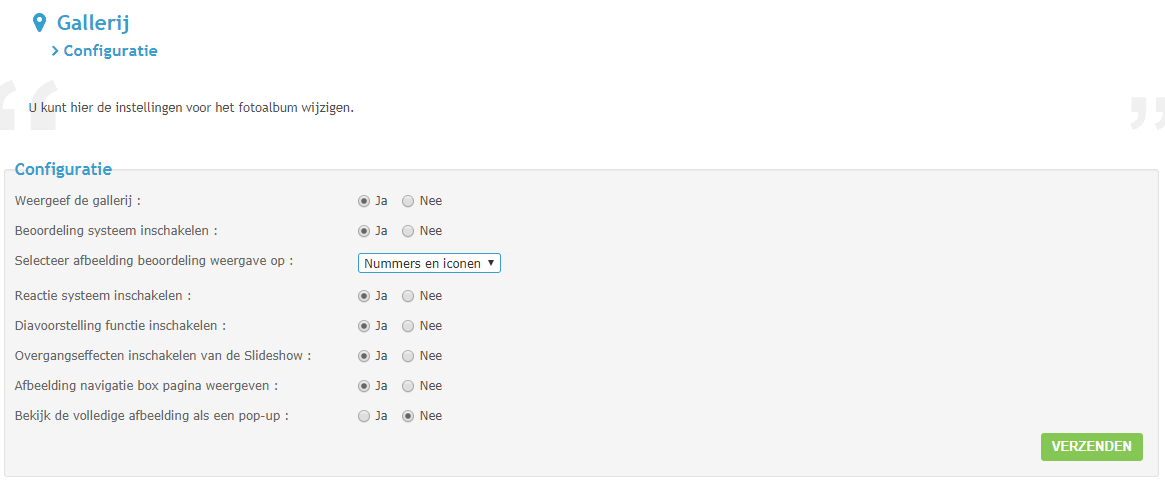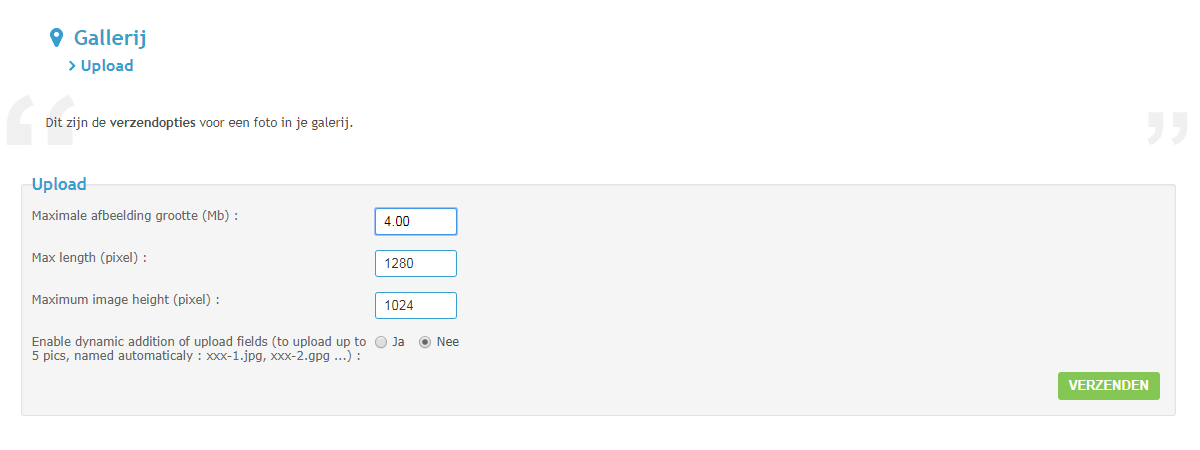De Galerij activeren De Galerij activeren
Beheerderspaneel  Modules Tab Modules Tab  Galerij Galerij  Configuratie - Weergeef de galerij : Ja Configuratie - Weergeef de galerij : Ja |
U zult als administrator merken, dat er nu een link naar de Galerij is toegevoegd in het navigatie menu bovenaan de pagina.
 Beheren van de publieke Galerij Beheren van de publieke Galerij
In deze galerij, kunnen alleen administrators de publieke categorieën en albums toevoegen en indelen.
Publieke galerij aanmaken
Allereerst dient U categoriën te creëren, welke dienen om albums te groeperen in overeenstemming met de thema's van uw keuze.
Notitie: een categorie kan ook foto's bevatten.
Beheerderspaneel  Modules Tab Modules Tab  Galerij Galerij  Beheer Beheer |
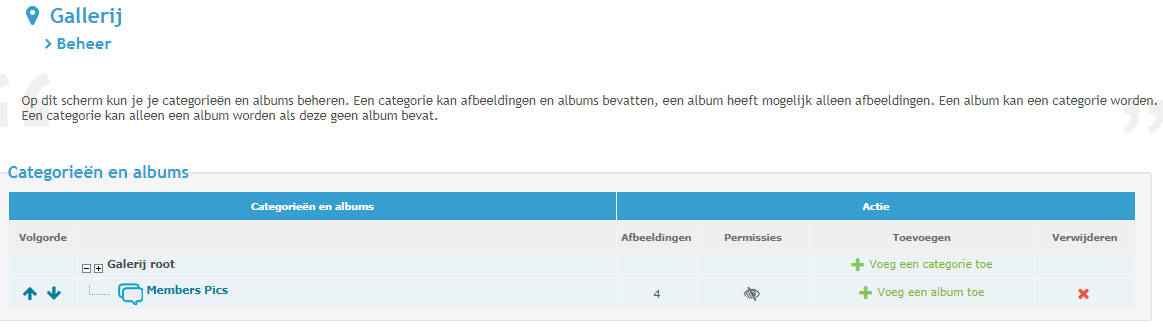
Voor "Galerij root", klikt U op  Voeg een categorie toe Voeg een categorie toe
- Geef het dan een titel (b.v. : Actieforum Staf), een beschrijving en een gerelateerde foto.
- Kies dan de 'ouders' categorie. Doe dit niet, als U het aan de 'root' vast wilt maken.
- Verzenden/bewaren.
Als dat is gedaan, dient U uw foto's te uploaden, maar er zijn dan mogelijk veel bestanden in een enkele categorie, dus kunt U andere categorieën en albums aanmaken om al uw foto's in te sorteren.
In ons voorbeeld, kunnen we wat albums aanmaken (b.v. : een album 'Support Moderators' ; een album 'Graphic Designers', etc.) in de categorie 'Actieforum Staf'.
Notitie : in een album kunnen zich foto's bevinden.
Beheerderspaneel  Modules Tab Modules Tab  Galerij Galerij  Beheer Beheer |
Voor uw categorie (in ons voorbeeld : Actieforum Staf), klikt U op 'Voeg een album toe'
Net als bij de categorie, vult U de velden in en stelt de permissies voor het album in, bevestig dan de settings.
Notitie : permissies zijn niet beschikbaar in de gratis versie van de galerij.
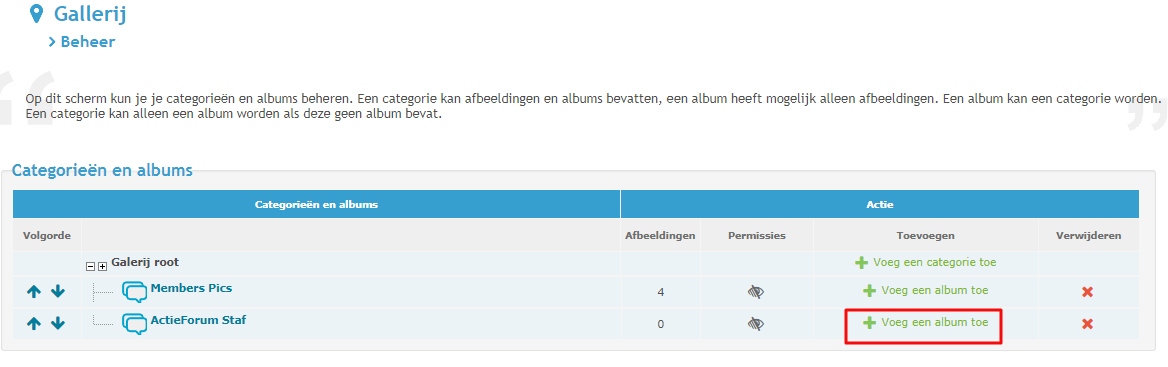
 Parameters van de Galerij Parameters van de Galerij
De verschillende opties :
- Weergeef de galerij : als deze geactiveerd is, zal de galerij zichtbaar zijn op het forum.
- Beoordeling systeem inschakelen : als dit geactiveerd is, kunnen de foto's 'gewaardeerd' worden.
- Selecteer afbeelding beoordeling weergave op : de waardering kan vertoond worden als iconen, nummers of nummers en iconen.
- Reactie systeem inschakelen : als dit geactiveerd is, kan er op de foto's gereageerd worden.
- Diavoorstelling functie inschakelen : als dit geactiveerd is, kunnen de foto's als een slideshow bekeken worden.
- Overgangseffecten inschakelen van de Slideshow : als dit geactiveerd is, zal de overgang tussen foto's ervoor zorgen dat elke foto 'vervaagt' (fade).
- Afbeelding navigatie box pagina weergeven : als dit geactiveerd is, kunt U tijdens het bekijken van een foto navigeren tussen de foto's zonder daarvoor terug te moeten keren naar het album of de categorie.
- Bekijk de volledige afbeelding als een pop-up : als dit geactiveerd is, kunt U de foto op origineel formaat bekijken in een pop-up venster.
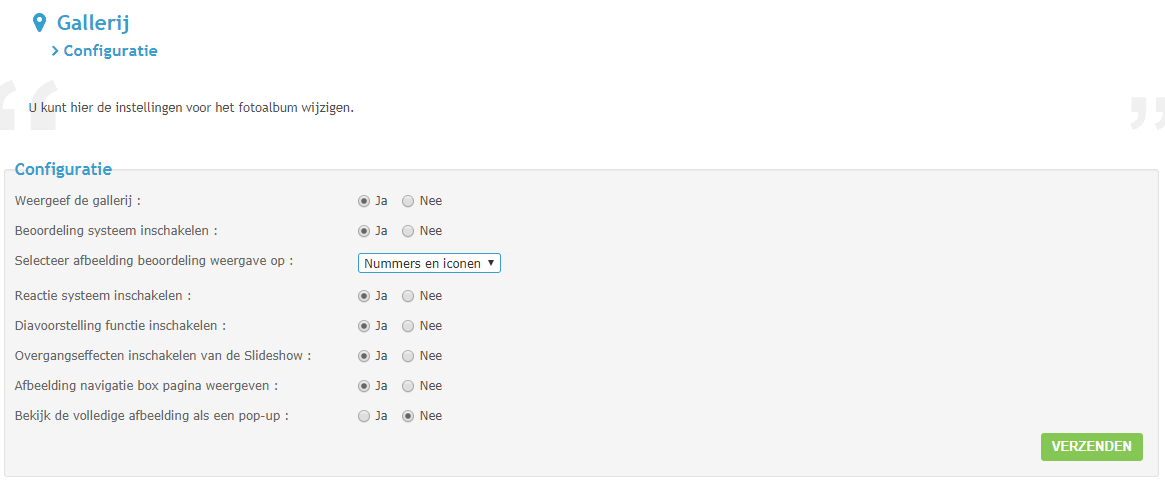
De verschillende opties :
- Aantal afbeeldings rijen op de beginpagina : bijvoorbeeld, als U hier 4 invult dan zullen er 12 (4 x 3) categorieën vertoont worden op de begin pagina. Om toegang te hebben tot de andere categorieën gebruikt U paginaties.
- Afbeeldingen en albums per pagina in een categorie (breedte x hoogte) : bijvoorbeeld, 4 x 2 zal resulteren in 4 lijnen van 2 foto's / albums. U gebruikt de paginatie om te navigeren.
- Weergeef het totale aantal afbeeldingen op de beginpagina tabel : als dit geactiveerd is, zal het totaal aantal foto's in elke categorie vertoont worden.
- Toon de totale aantal reacties op de beginpagina : als dit geactiveerd is, zal het totaal aantal commentaren in elke categorie vertoont worden.

Elk lid kan een persoonlijk album hebben.
De verschillende opties :
- Persoonlijk album kan worden gemodereerd door de eigenaar : als dit geactiveerd is, zijn leden in staat om hun eigen albums te modereren.
- Foto's van persoonlijke albums moeten worden gemodereerd door een beheerder of een moderator : als dit geactiveerd is, worden foto's voordat zij gepubliceerd worden in de wachtrij gezet voor moderatie door een administrator or moderator.
De permissies :
- Wie kan de persoonlijke albums bekijken
- Welke groepen zijn de moderators van de persoonlijke albums
- Wie kan er een persoonlijk album aanmaken
Notitie : in de gratis versie werken de permissies niet, admins hebben alle rechten.

De verschillende opties :
- Maximale afbeelding grootte (Mb)
- Maximale lengte (pixels)
- Maximale afbeeldings hoogte (pixels)
- Activeer dynamische toevoeging van upload velden (om tot 5 foto's tegelijk te uploaden, automatisch genaamd : xxx-1.jpg, xxx-2.gpg ...) : als dit geactiveerd is, kunt U per keer meer dan één foto tegelijk uploaden.
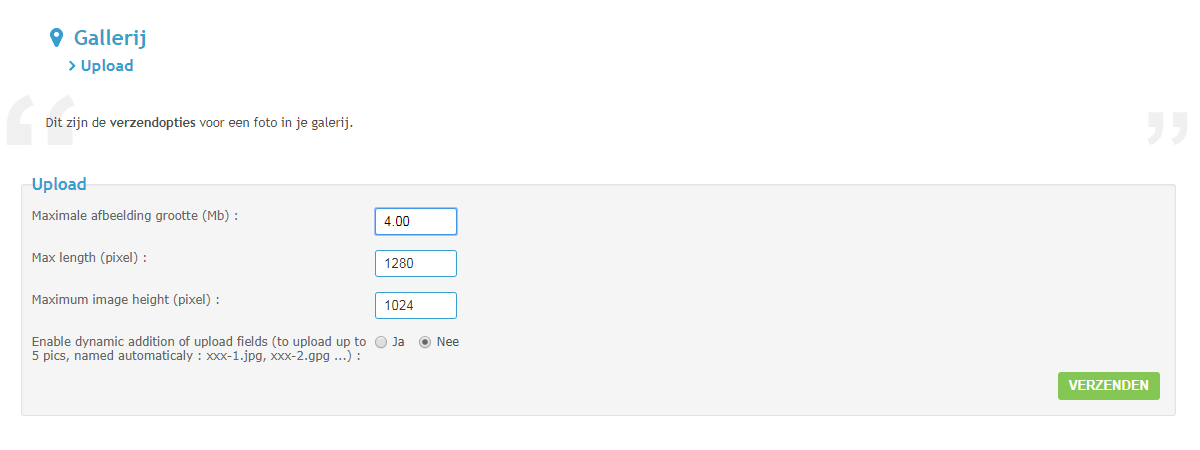
De verschillende opties :
- Gebruik kleinere afbeeldingen om afbeeldingen te bekijken (nee: afbeeldingen op ware grootte) : als dit geactiveerd is, zijn de foto's kleiner dan de werkelijke grootte.
- Afbeeldingen met maximale weergaveformaat (breedte x hoogte pixels) : deze optie wordt genegeerd als 'kleinere afbeeldingen' is uitgeschakeld.
- Standaard sorteermethode : de geselecteerde keuze is het standaard formaat voor het vertonen van foto's.
- Standaard sorteervolgorde : oplopend of aflopend.

Deze pagina toont U de informatie over de schijfruimte.

|
 De Galerij en hoe gebruik je die?
De Galerij en hoe gebruik je die?



 Soortgelijke onderwerpen
Soortgelijke onderwerpen
 Index
Index